Windows10 | タスクバーを固定表示または自動的に隠すようにする設定方法
Windowsでタスクバーを固定表示または自動的に隠すように設定する方法を紹介しています。
デスクトップパソコン
Windows10 Pro 21H2
こちらで紹介している方法は主にWindows10、Windows11のパソコンを対象としています。
タスクバーを固定表示にする設定
Windowsでタスクバーを固定するにはWindowsの「設定」ー「個人用設定」ー「タスクバー」にある設定項目を変更します。
PCの場合は「デスクトップでタスクバーを自動的に隠す」またタブレットの場合は「タブレットモードでタスクバーを自動的に隠す」をオフにします。
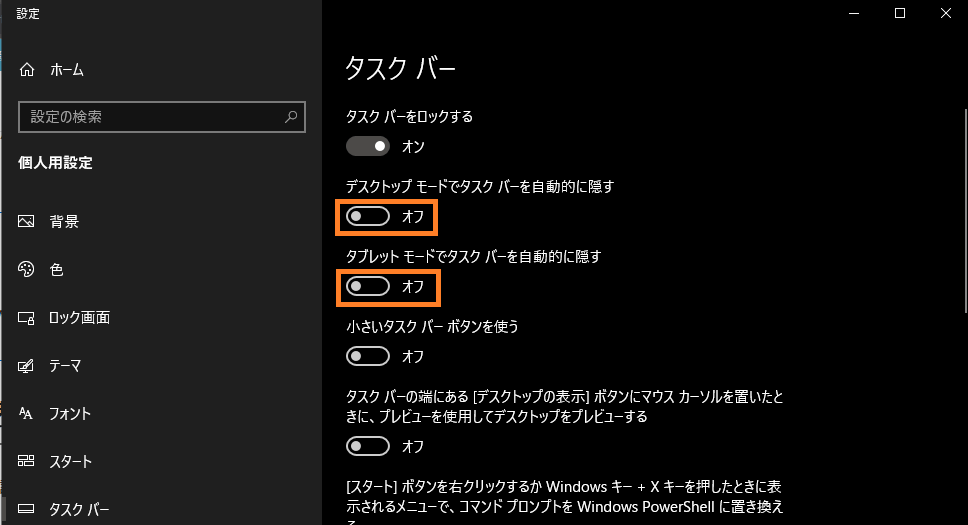
「タスクバーをロックする」を有効にしていても「タスクバーを自動的に隠す」が有効になっているとタスクバーは隠れるので注意して下さい。
タスクバーの設定にある「タスクバーをロックする」とタスクバーのコンテキストメニューにある「タスクバーを固定する」という機能は、隠す・隠さないの設定とは無関係なものです。(下記参照)
タスクバーを自動的に隠す設定
普段はタスクバーを隠しておきたい場合、固定する場合の逆で「デスクトップでタスクバーを自動的に隠す」またタブレットの場合は「タブレットモードでタスクバーを自動的に隠す」を有効にしておきます。

タスクバーをロックする・タスクバーを固定するとは
上記の通り、Windows設定にある「タスクバーをロックする」と、タスクバーのコンテキストメニューで変更する「タスクバーを固定する」は「タスクバーを隠す・隠さない」の設定とは無関係です。
この記事タイトルでも「隠さない」を「固定する」と表現してしまっていますが、タスクバーのロック(固定)とはタスクバーを上下左右にドラッグで移動できないようにする設定です。
この2つの機能は連動していませんが、同じものだと思います。
いずれも無効にしている状態であれば、タスクバーは上下左右にドラッグで移動させる事が可能です。
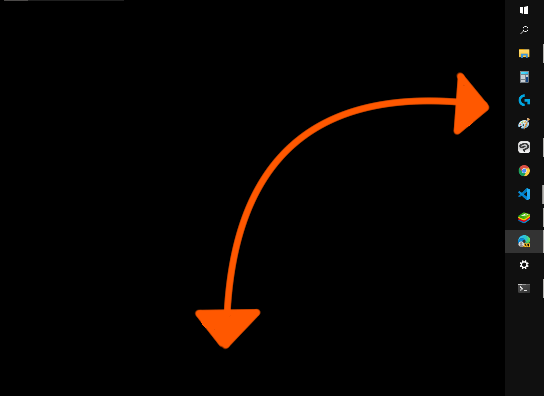
Windows設定とタスクバーのコンテキストメニューのいずれかの固定設定が有効になっているとタスクバーの位置移動はしません。